إصلاح مشكلة مصدر Chromecast غير المدعومة على جهازك
عصر التلفزيونات(TVs) الذكية على الأبواب. كان التليفزيون ، الذي كان يُطلق عليه اسم صندوق الأبله ، يحتوي الآن على مجموعة واسعة من الميزات التي يمكن أن تعرض الكمبيوتر الشخصي(Personal Computer) للعار. كان السبب الرئيسي وراء هذا التطور هو إنشاء أجهزة مثل Chromecast يمكنها تحويل معظم أجهزة التلفزيون العادية إلى أجهزة تلفزيون(TVs) ذكية . ومع ذلك ، أبلغ المستخدمون عن خطأ يفيد بأن مصدر Chromecast مدعوم. إذا أدى هذا الخطأ إلى مقاطعة تجربة البث ، فإليك كيفية إصلاح الخطأ "مصدر Chromecast غير مدعوم".(fix the ‘Chromecast source not supported’ error.)

إصلاح خطأ مصدر Chromecast غير مدعوم( Fix Chromecast Source Not Supported Error)
لماذا لا يمكنني الإرسال إلى التلفزيون الخاص بي باستخدام Chromecast؟(Why can’t I cast to my TV using Chromecast?)
يعد Chromecast(Chromecast) طريقة رائعة لإرسال هاتفك أو جهاز الكمبيوتر إلى التلفزيون. لا يكاد يوجد أي جهاز لا يمكنه الاقتران مع Chromecast . هذا يعني أن المصدر غير المدعوم الخطأ الذي تلقيته ربما لا يكون ناتجًا عن عدم التوافق بل يرجع إلى خطأ بسيط أو خطأ في جهازك. يمكن أن تتراوح هذه المشكلات من ضعف اتصال الشبكة إلى التطبيقات المعيبة. بغض النظر(Regardless) عن طبيعة المشكلة ، ستساعد هذه المقالة في الإرسال إلى التلفزيون باستخدام Chromecast .
الطريقة الأولى: تمكين النسخ المتطابق على Google Chrome(Method 1: Enable Mirroring on Google Chrome)
تعد ميزة انعكاس الشاشة ميزة تجريبية على Chrome تتيح للمستخدمين مشاركة شاشتهم مع الأجهزة الأخرى. (Screen mirroring is an experimental feature on Chrome that allows users to share their screen with other devices.)بشكل افتراضي ، تتغير ميزة الانعكاس وتعديلها بناءً على الجهاز أو الاتصالات التي لديك ، ولكن يمكنك تمكينها بقوة ، مما يجبر متصفح Chrome على مشاركة شاشته. إليك كيفية تمكين ميزة النسخ المتطابق على Google Chrome :
1. افتح علامة تبويب جديدة في Chrome واكتب(type) عنوان URL التالي في شريط البحث: chrome://flags. سيؤدي هذا إلى فتح الميزات التجريبية على متصفحك.
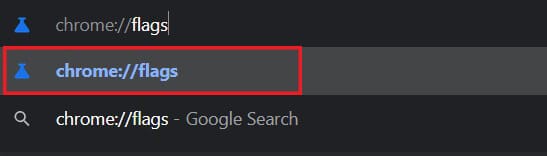
2. في شريط "إشارات البحث" في الأعلى ، (‘Search flags’)ابحث عن (search for) النسخ المتطابق.(mirroring.)

3. سيظهر على الشاشة خيار بعنوان السماح لجميع المواقع ببدء النسخ المتطابق . (Allow all sites to initiate mirroring)في القائمة المنسدلة على اليمين ، قم بتغيير الإعداد من افتراضي إلى ممكّن.(Default to Enabled.)
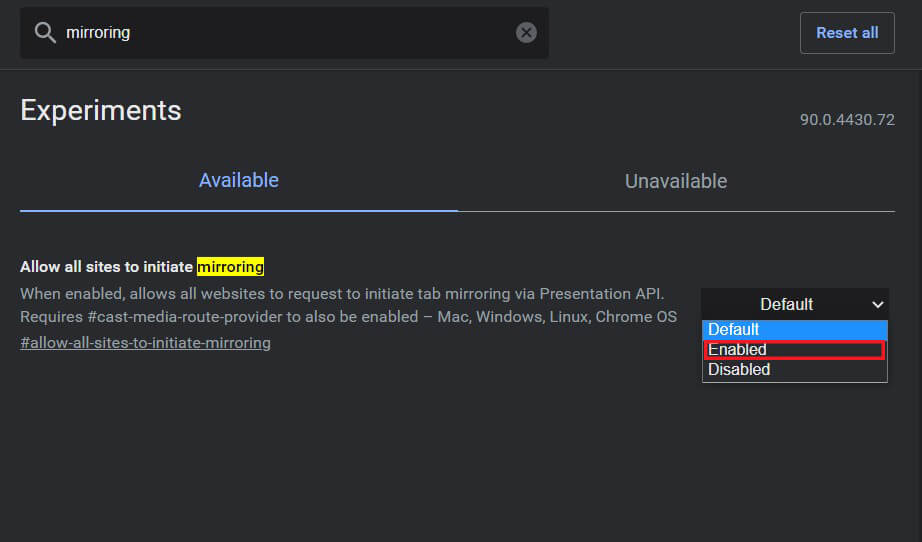
4. سيتعين عليك بعد ذلك إعادة تشغيل Google Chrome ، وسيتم تحديث الإعدادات .(Settings)
اقرأ أيضًا: (Also Read:) كيفية عرض شاشة Android أو iPhone على Chromecast(How to Mirror Your Android or iPhone Screen to Chromecast)
الطريقة 2: تمكين موفر جهاز توجيه الوسائط المصبوب(Method 2: Enable Cast Media Router Provider)
مع استمرار فتح علامة تبويب الميزات التجريبية ، يمكنك محاولة تمكين موفر جهاز توجيه وسائط الطبقات. على الرغم من أن هذه الميزات تتغير تلقائيًا ، إلا أنها تتمتع بإمكانية إصلاح مشكلة مصدر Chromecast غير المدعوم:(Chromecast source not supported issue:)
1. في شريط البحث ، ابحث عن "Caste Media Router Provider".
2. على غرار ميزة النسخ المتطابق ، انقر فوق القائمة المنسدلة وقم بتمكين(enable) الميزة.
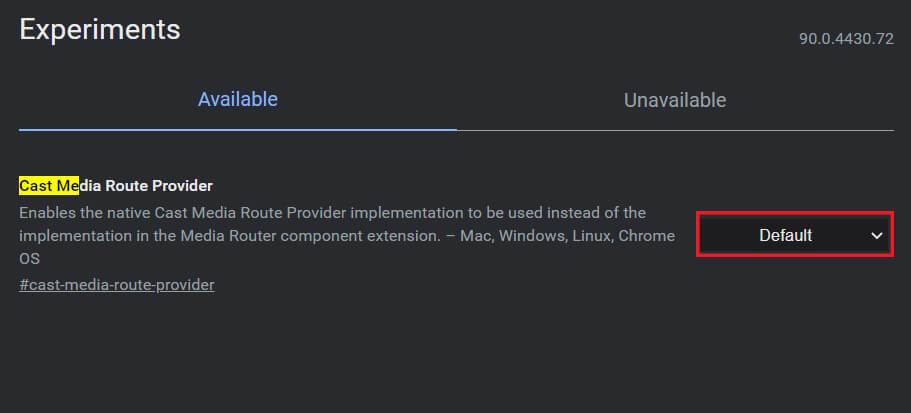
الطريقة الثالثة: تعطيل Ad Blocker و VPN ملحقات(Method 3: Disable Ad Blocker and VPN extensions)
هناك احتمال أن تمنع Adblockers و VPNs جهازك من مشاركة شاشته من أجل حماية خصوصيتك. يمكنك محاولة تعطيل العديد من الإضافات على Google Chrome الخاص بك والتحقق لمعرفة ما إذا كان يحل المشكلة.
1. انقر فوق رمز قطعة اللغز(puzzle piece icon) في الزاوية اليمنى العليا لتطبيق Chrome.(Chrome app.)

2. انتقل إلى الجزء السفلي من اللوحة التي تظهر وانقر فوق إدارة الامتدادات(click on Manage extensions) لفتح قائمة بجميع الامتدادات على جهازك.

3. هنا ، يمكنك تعطيل أي امتداد(disable any extension) تشعر أنه يتداخل مع جهازك ، وخاصة تلك التي تستخدم في حظر الإعلانات أو خدمات VPN .

4. حاول توصيل جهازك عبر Chromecast ومعرفة ما إذا كان قد تم حل المشكلة.
الطريقة الرابعة: امسح بيانات ذاكرة التخزين المؤقت للتطبيق(Method 4: Clear the Cache Data of the App)
إذا كنت تحاول البث عبر جهاز Android الخاص بك ولم تتمكن من القيام بذلك ، فهناك احتمال أن المشكلة تكمن في التطبيق. من خلال مسح التخزين والبيانات المخزنة مؤقتًا للتطبيق ، يمكنك التخلص من الأخطاء المحتملة التي قد تعطل عملية الاتصال. إليك كيفية مسح بيانات ذاكرة التخزين المؤقت للتطبيقات لحل المصدر غير المدعوم في مشكلة Chromecast.(resolve the source not supported on Chromecast issue.)
1. افتح( Open) تطبيق الإعدادات وانقر على التطبيقات والإشعارات.(Apps and notifications.)
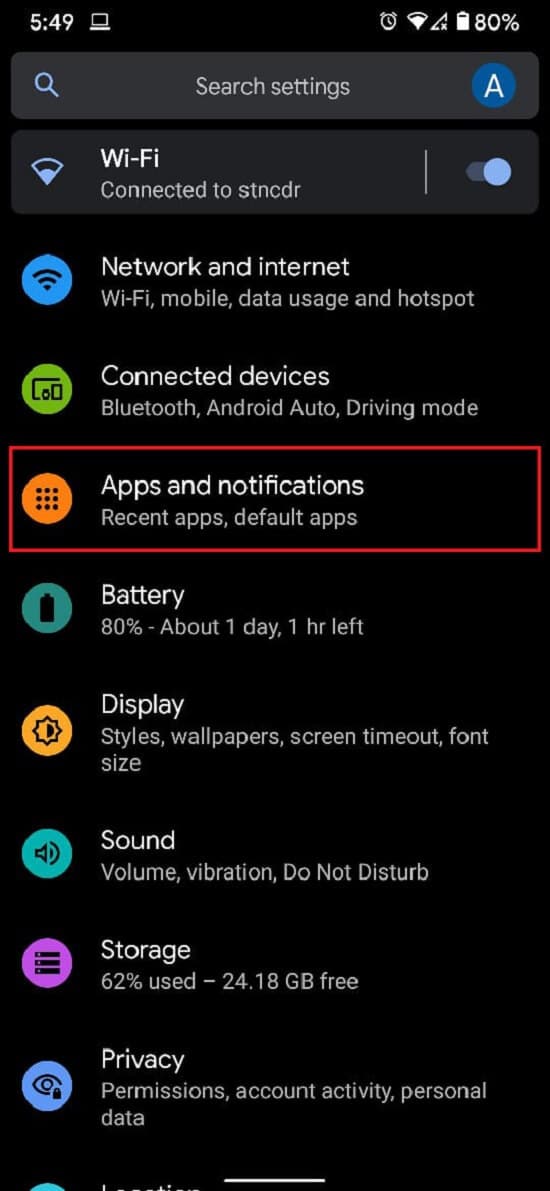
2. اضغط على رؤية جميع التطبيقات.(See all apps.)

3. من القائمة ، ابحث عن التطبيق الذي لا يمكنك بثه على جهاز التلفزيون وانقر عليه.
4. اضغط على " التخزين وذاكرة التخزين المؤقت(Storage and cache) ".

5. اضغط على مسح ذاكرة التخزين المؤقت( Tap on Clear cache) أو مسح التخزين(Clear storage) إذا كنت تريد إعادة تعيين التطبيق.
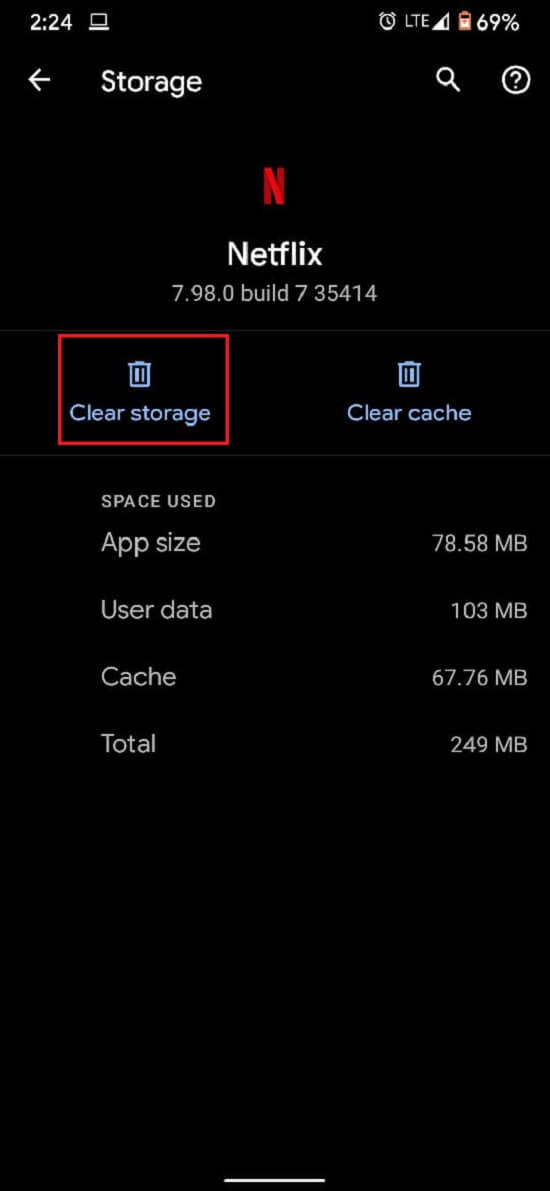
6. يجب حل المشكلة ، ويجب أن يعمل البث بشكل صحيح.
الطريقة الرابعة: تحقق من اتصال الإنترنت واتصال Wi-Fi لكلا الجهازين(Method 4: Check the Internet Connection & Wi-Fi Connectivity of both devices)
تتطلب أجهزة Chromecast(Chromecast) اتصالاً سريعًا بالإنترنت لتعمل بشكل صحيح. تأكد من أن (Make)شبكة Wi-Fi(Wi-Fi) لديك سريعة بما يكفي لتسهيل عمل Chromecast . علاوة على ذلك ، يجب توصيل كل من جهازك وجهاز Chromecast بنفس الشبكة حتى يعمل الإرسال. (Chromecast)توجه(Head) إلى إعدادات هاتفك الذكي أو جهاز الكمبيوتر الخاص بك وتأكد من أن الجهاز متصل بنفس شبكة Wi-Fi(Wi-Fi) مثل جهاز Chromecast(Chromecast) الخاص بك . بمجرد إنشاء اتصال صحيح ، يجب عليك إصلاح مشكلة " مصدر Chromecast غير مدعوم".
اقرأ أيضًا: (Also Read:) 6 طرق لتوصيل هاتف Android بالتلفزيون الخاص بك(6 Ways to Connect Your Android Phone to Your TV)
الطريقة الخامسة: إعادة تشغيل جميع الأنظمة ذات الصلة(Method 5: Reboot All Systems Involved)
إعادة تشغيل أنظمتك هي الطريقة المثلى للتخلص من الأخطاء والأخطاء الطفيفة. أولاً(First) ، قم بإيقاف تشغيل التلفزيون وجهاز Chromecast وافصلهما(Chromecast) . ثم قم بإيقاف تشغيل الجهاز الذي ترغب في توصيله. بعد كل شيء ، تم إيقاف تشغيل الأجهزة ، انتظر بضع دقائق وقم بتشغيلها مرة أخرى. بعد تسلسل بدء التشغيل الأولي ، حاول إرسال جهازك عبر Chromecast ومعرفة ما إذا كان يعمل.
الطريقة 6: تحديث Chromecast(Method 6: Update Chromecast)
يعمل كل من Google Chrome(Google Chrome) و Chromecast المحدثين(Chromecast) بشكل صحيح على تقليل معظم المشكلات المتعلقة بالتوافق التي قد تواجهها. افتح Google Chrome على متصفحك وانقر على النقاط الثلاث(tap on the three dots) في الزاوية اليمنى العليا من الشاشة. إذا كان برنامجك بحاجة إلى تحديثات ، فسيتم عرضها في هذه اللوحة. قم(Download) بتنزيلها وتثبيتها في أسرع وقت ممكن للتعامل مع أي مشكلة.
تأكد أيضًا من تشغيل جهاز Chromecast على أحدث البرامج الثابتة. يمكنك القيام بذلك عن طريق التحقق من تطبيق Google Home(Google Home application) على هاتفك الذكي. يتم تحديث Chromecast(Chromecast) تلقائيًا ، ولا يوجد الكثير يمكنه فعله حيال ذلك. ولكن إذا كان هناك أي تأخير في التحديثات ، فإن Google Home هو المكان المناسب للذهاب إليه.
مُستَحسَن:(Recommended:)
- كيفية عكس شاشة Android على جهاز الكمبيوتر الخاص بك دون الحاجة إلى الجذر(How to Mirror Android Screen to your PC without Root)
- إصلاح الإرسال إلى الجهاز لا يعمل في نظام التشغيل Windows 10(Fix Cast to Device Not Working in Windows 10)
- كيفية تمكين زر الصفحة الرئيسية في جوجل كروم(How to Enable Home Button in Google Chrome)
- إصلاح زر بدء Windows 10 لا يعمل(Fix Windows 10 Start Button Not Working)
نأمل أن تكون هذه المقالة مفيدة وتمكنت من إصلاح خطأ مصدر Chromecast غير المدعوم (fix Chromecast source not supported error). ومع ذلك ، إذا ظلت السرعة دون تغيير على الرغم من جميع الخطوات اللازمة ، فتواصل معنا من خلال قسم التعليقات ، وقد نساعدك.
Related posts
Fix Emergency Calls Only and No Service Issue على Android
كيفية إصلاح فشل إضافة مشكلة أعضاء على GroupMe
إصلاح كاميرا Snapchat لا تعمل (مشكلة شاشة سوداء)
Fix Unable إلى Download Apps على Your Android Phone
كيفية Fix Instagram Keeps Crashing (2021)
Fix Android Apps Closing تلقائيا من قبل أنفسهم
كيفية Fix Action Blocked على Instagram Error
كيفية Fix Google Play Store Errors (2021)
5 Ways إلى Fix Gmail Account لا Receiving رسائل البريد الإلكتروني
Fix Spotify لا يفتح على Windows 10
Fix VPN لا يتصل Android
Fix Your System هل تضرر بشدة من جراء أربعة الفيروسات
Fix لسوء الحظ توقف Process com.android.phone
كيفية Fix Outlook غير مزامنة على Android
9 Ways إلى Fix Message ليس Sent Error على Android
Fix Google Play Services Battery Drain
9 Ways إلى Fix Twitter Videos لا يلعب
Fix Instagram Story لا Working Error
Fix Downloading Do تقم بإيقاف الهدف
كيفية Fix Slow Charging على Android (6 Easy Solutions)
